Gestionar conjuntos de respuestas globales
Aprenda a gestionar conjuntos de respuestas globales en sus plantillas a través de la aplicación web.¿Qué son los conjuntos de respuesta globales (CRG)?
Los conjuntos de respuestas globales (GRS, por sus siglas en inglés) son listas centralizadas de elementos que puede reutilizar como respuestas de opción múltiple en varias plantillas. Simplifican la gestión de plantillas al permitir actualizar las respuestas desde un único punto, lo que garantiza la coherencia y reduce el trabajo manual.
Los GRS son especialmente útiles para listas que se actualizan con frecuencia, como por ejemplo una lista de los miembros del equipo de su organización. Cuando se actualiza un GRS, por ejemplo al añadir o eliminar miembros de un equipo, los cambios se aplican automáticamente a todas las plantillas vinculadas.
You can use Global Response Sets when linking responses in templates to automatically populate answers across related questions.
Solo puede crear hasta 2.000 conjuntos de respuestas globales y tener hasta 15.000 respuestas en cada uno.
Seleccionar o editar un conjunto de respuestas globales en una plantilla requiere Como mínimo, nivel de acceso para "realizar, editar" plantillas.
Crear un Conjunto de Respuesta Global (CRG)
Seleccione
 Plantillasen el menú de la izquierda.
Plantillasen el menú de la izquierda.Seleccione Respuestasen la pestaña de la parte superior de la página.
Haga clic en
Crear conjunto de respuestas globalesen la parte superior derecha de la página.
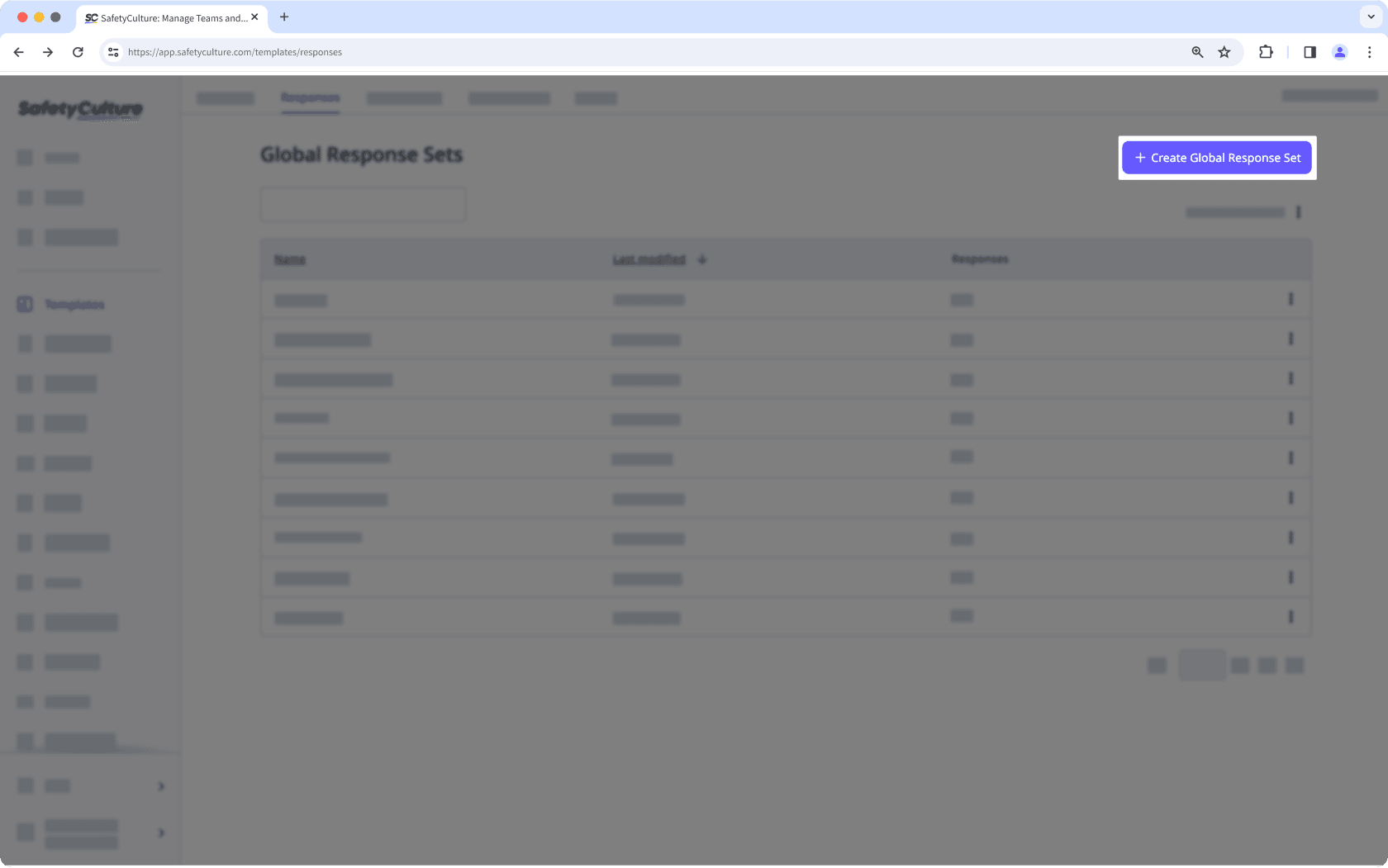
En el panel lateral, añada respuestas como corresponda.
Haga clic en Guardar y aplicar.
Una vez que haya creado su conjunto de respuestas globales, añádalo a sus plantillas como preguntas de opción múltiple.
Los cambios publicados realizados en las plantillas solo se aplican a las nuevas inspecciones en el futuro.
Gestionar respuestas en un conjunto de respuestas globales
Seleccione
 Plantillas en el menú de la izquierda.
Plantillas en el menú de la izquierda.Seleccione Respuestas de la pestaña en la parte superior de la página.
Haga clic en el conjunto de la lista.
En el panel lateral, añada y actualice respuestas como corresponda.
Etiqueta de respuesta: haga clic en una respuesta para editar la etiqueta.
Reorganizar una respuesta: haga clic y mantenga presionado
junto a una respuesta para colocarla en la posición deseada. Tenga en cuenta que la reorganización de sus respuestas mediante arrastrar y soltar no es compatible con los CRG que contienen más de 500 respuestas.
Añadir una respuesta: haga clic en
Añadir respuesta para añadir respuestas individualmente.
Eliminar una respuesta: haga clic en una respuesta y haga clic en
en el lado derecho para eliminar la respuesta.
Subida de CSV: puede añadir respuestas de conjuntos de respuesta globales en masa mediante la subida de un archivo CSV.
Haga clic en Guardar y aplicar.
Gestionar respuestas en un conjunto de respuestas globales en masa mediante CSV
Seleccione
 Plantillas en el menú de la izquierda.
Plantillas en el menú de la izquierda.Seleccione Respuestas de la pestaña en la parte superior de la página.
Haga clic en el Conjunto de Respuestas Globales al que desea añadir una respuesta.
En el panel lateral, haga clic en
en la parte superior derecha y seleccione
Descargar como CSV.
Añada cada nueva respuesta a su CSV como una nueva fila debajo de la columna de "etiqueta" y guarde sus cambios.
Seleccione
Subir las respuestas como CSV.
Arrastre y suelte su archivo CSV en la casilla de "Arrastrar su archivo CSV aquí" o haga clic en examinar para seleccionar el archivo del directorio de su ordenador.
Haga clic en Guardar y aplicar.
Eliminar un conjunto de respuestas globales
Seleccione
 Plantillas en el menú de la izquierda.
Plantillas en el menú de la izquierda.Seleccione Respuestas de la pestaña en la parte superior de la página.
Haga clic en
en el lado derecho del conjunto de respuestas globales y seleccione
Eliminar.
En la ventana emergente, haga clic en Eliminar conjunto de respuestas. Si el conjunto de respuestas globales sigue en uso, haga clic en Editar plantilla para eliminarlo de cada plantilla y luego repita desde el paso 4.
Limitaciones
Solamente puede tener hasta 15.000 respuestas en cada CRG.
Cada respuesta del conjunto de respuestas globales tiene un valor de puntuación fijo de "1". Si desea tener un valor diferente cuando se elige una respuesta, puede explorar cómo cambiar la puntuación a nivel de la pregunta usando la puntuación máxima.
Las respuestas de conjuntos de respuestas globales en inspecciones e informes están configuradas en un color gris claro (hex.: #707070), que no se puede cambiar.
Las respuestas eliminadas aparecerán como marcadores de posición en Estadísticas cuando se filtren datos por preguntas y respuestas de la inspección en lugar de la etiqueta real.
Preguntas frecuentes
Actualmente no es posible cambiar la puntuación de cada respuesta del conjunto de respuestas global, ya que tiene un valor de puntuación fijo de "1".
Sin embargo, puede optar por desactivar la puntuación para un conjunto de respuestas global en particular estableciendo la puntuación máxima para la pregunta relevante utilizando el conjunto de respuestas global a "0". Obtenga más información sobre cómo configurar la puntuación a nivel de pregunta.
Actualmente no hay forma de cambiar el color de una respuesta de un conjunto de respuestas global, ya que está configurada para usar un color gris claro (hex: #707070) de manera predeterminada y se mostrará como tal en inspecciones e informes.
Puede reorganizar su respuesta haciendo clic en y arrastrando la respuesta según corresponda.
Tenga en cuenta que la reorganización de sus respuestas mediante la función de arrastrar y soltar no es compatible con los conjuntos de respuestas globales que contienen más de 500 respuestas.
¿Esta página le fue de ayuda?
Gracias por hacérnoslo saber.